Ako vypnúť obmedzený režim v správcovi siete YouTube
Rôzne / / June 05, 2022

Obmedzený režim umožňuje používateľovi zabrániť sledovaniu akéhokoľvek citlivého obsahu alebo rušivého obsahu. Obsah, ktorý sledujete, sa filtruje povolením obmedzeného režimu. Mnohokrát sa nám však nedarí vypnúť obmedzený režim na Youtube. Ak hľadáte, ako vypnúť obmedzený režim na správcovi siete Youtube, pokračujte v čítaní článku. Predtým, ako prejdeme k metódam, povedzte nám najprv dôvod.

Obsah
- Ako vypnúť obmedzený režim v správcovi siete YouTube
- Metóda 1: Zmeňte nastavenia DNS
- Metóda 2: Zakážte doplnky
- Metóda 3: Vymažte vyrovnávaciu pamäť prehliadača
- Metóda 4: Vypnite Bezpečné vyhľadávanie Chrome
- Metóda 5: Dočasne vypnite bránu Windows Defender Firewall (neodporúča sa)
- Metóda 6: Dočasne deaktivujte antivírus (ak je to možné)
Ako vypnúť obmedzený režim v správcovi siete YouTube
Z rôznych dôvodov vám môže byť sledovanie videí na YouTube obmedzené V systéme Android sa môže vyskytnúť problém s prehrávaním videí YouTube.Nižšie sú uvedené možné dôvody, ktoré povoľujú obmedzený režim u správcu siete YouTube.
- Nastavenia DNS na smerovači sú nastavené tak, aby obmedzovali Youtube.
- Softvér na zabezpečenie webu sa môže zdržať vypnutia obmedzeného režimu.
- Doplnky prehliadača neumožňujú vypnúť obmedzený režim.
- Vyrovnávacia pamäť prehliadača alebo súbory cookie neumožňujú zmenu nastavení Youtube ani po použití zmeny.
Nižšie sú uvedené spôsoby vypnutia obmedzeného režimu u správcu siete YouTube.
Poznámka: Uistite sa, že smerovač nemá žiadnu rodičovskú kontrolu, pretože to vám nedovolí vypnúť obmedzený režim na YouTube. Tiež sa uistite, že váš router neblokuje YouTube podľa IP adresy. Tieto veci vám umožnia sledovať iba obmedzený obsah na platforme YouTube.
Metóda 1: Zmeňte nastavenia DNS
Zmena adresy DNS vám niekedy umožní sledovať všetok obsah na platforme Youtube. Ak chcete zmeniť nastavenia DNS, môžete sa obrátiť na nášho sprievodcu na 3 spôsoby, ako zmeniť nastavenia DNS v systéme Windows 10 a skontrolujte, či ste vyriešili obmedzený režim správcu siete YouTube.

Metóda 2: Zakážte doplnky
Väčšina používateľov má vo svojom prehliadači nainštalovaných veľa doplnkov a je možné, že jeden z týchto prehliadačov vám umožňuje vypnúť obmedzený režim. Ak chcete zakázať doplnky, postupujte podľa nasledujúcich krokov:
Poznámka: Ukázali sme, Google Chrome prehliadač v tomto článku ako príklad.
1. OTVORENÉ Chrome a vyberte ponuku (ikona s tromi bodkami) v pravom hornom rohu obrazovky.
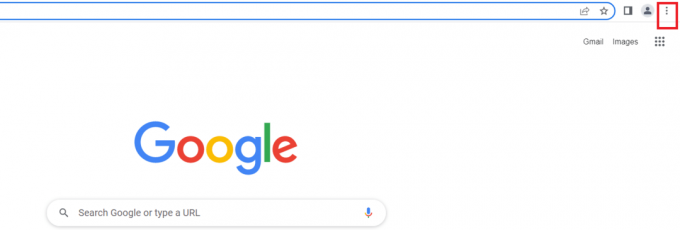
2. Ísť do nastavenie.
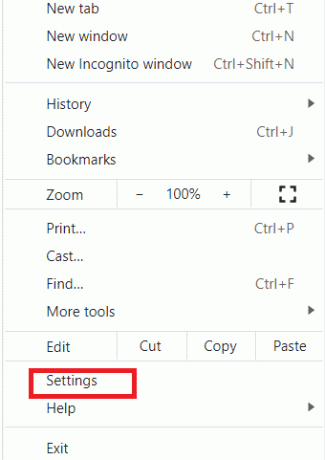
3. Vyberte Rozšírenia z ľavého menu.
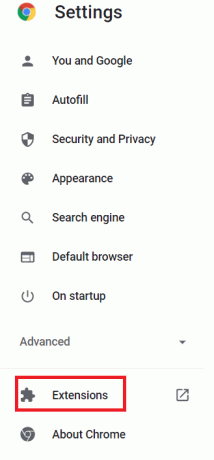
Poznámka: Môžete prejsť priamo na rozšírenia zadaním chrome:// extensions/ v paneli s adresou a stlačením klávesu Enter.
4. Na pracovnej ploche uvidíte nainštalované rozšírenia.
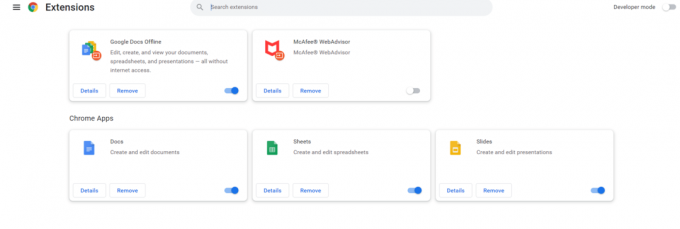
5. Zakážte každé rozšírenie po jednom vypnutie prepínača.
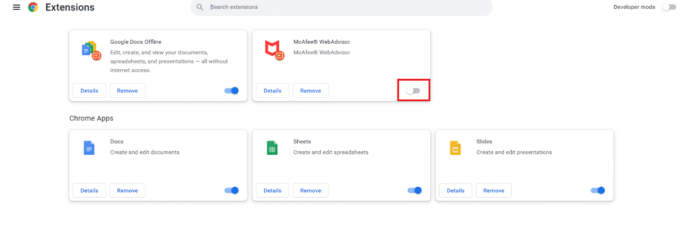
Poznámka: Skúste najskôr vypnúť antivírusové rozšírenie, pretože to je zvyčajne hlavný vinník.
6. nakoniec obnovte stránku YouTube zakaždým po vypnutí každého rozšírenia a skontrolujte, či môžete na YouTube vypnúť obmedzený režim.
Prečítajte si tiež:Ako opraviť, že ma YouTube neustále odhlasuje
Metóda 3: Vymažte vyrovnávaciu pamäť prehliadača
Niekedy sa to stane, keď sa pokúšate vypnúť obmedzený režim na Youtube. Nestane sa to, pretože prehliadač sa pokúša načítať video bez zmeny nastavení. Ak chcete vymazať vyrovnávaciu pamäť prehliadača, postupujte podľa nasledujúcich krokov:
Možnosť I: V systéme Windows
1. OTVORENÉ Chrome a vyberte ponuku (ikona s tromi bodkami) v pravom hornom rohu obrazovky.
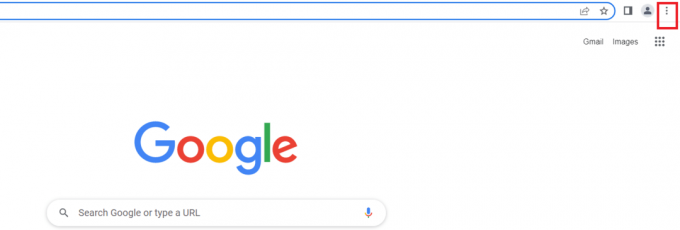
2. Kliknite na Viac nástrojov.

3. Kliknite na Vymazať údaje prehliadania.

Poznámka: Údaje prehliadania môžete priamo vymazať stlačením Ctrl+Shift+Del.
4. Vyberte časový rozsah do Vždy.
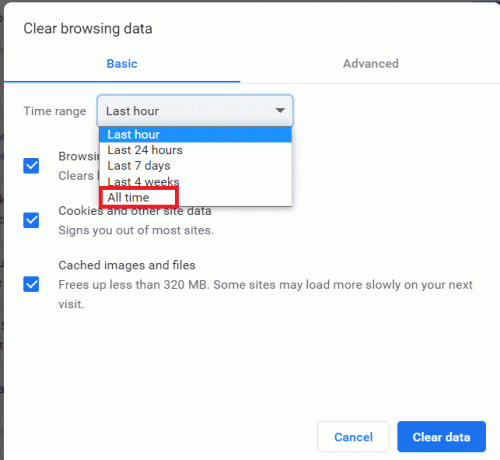
5. Začiarknite políčko vedľa položky Obrázok a súbory vo vyrovnávacej pamäti.
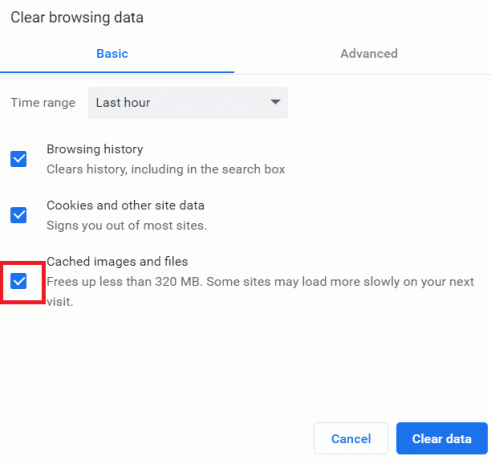
6. Nakoniec kliknite na Vyčistiť dáta.

Možnosť II: V systéme Android
1. OTVORENÉ Chrome a vyberte ponuku (ikona s tromi bodkami) v pravom hornom rohu obrazovky.

2. Klepnite na nastavenie.

3. Vyberte Súkromie a bezpečnosť.
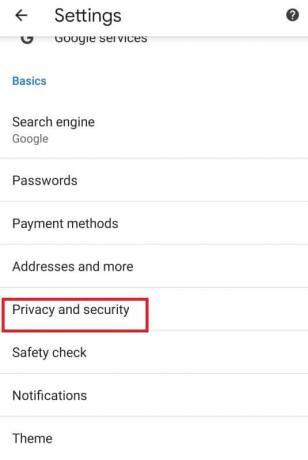
4. Klepnite na Vymazať údaje prehliadania.
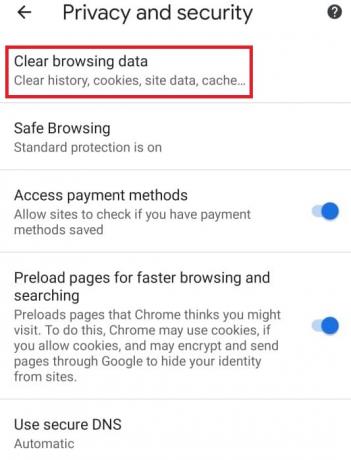
5. Začiarknite políčko vedľa položky Obrázok a súbory vo vyrovnávacej pamäti.
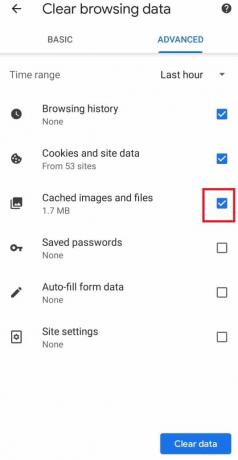
6. Nakoniec klepnite na Vyčistiť dáta.
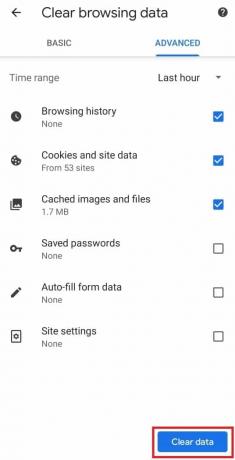
Prečítajte si tiež:Ako povoliť DNS cez HTTPS v prehliadači Chrome
Metóda 4: Vypnite Bezpečné vyhľadávanie Chrome
Funkcie bezpečného vyhľadávania prehliadača Chrome umožňujú používateľovi obmedziť sledovanie akéhokoľvek citlivého obsahu. Ak je povolená, automaticky to obmedzí sledovanie určitého obsahu na YouTube. Tu je návod, ako vypnúť obmedzený režim na správcovi siete YouTube vypnutím funkcií bezpečného vyhľadávania prehliadača Chrome
Možnosť I: Na pracovnej ploche
1. Otvor Nastavenia Vyhľadávania Google.

2. Zrušte začiarknutie políčka vedľa Zapnite Bezpečné vyhľadávanie.
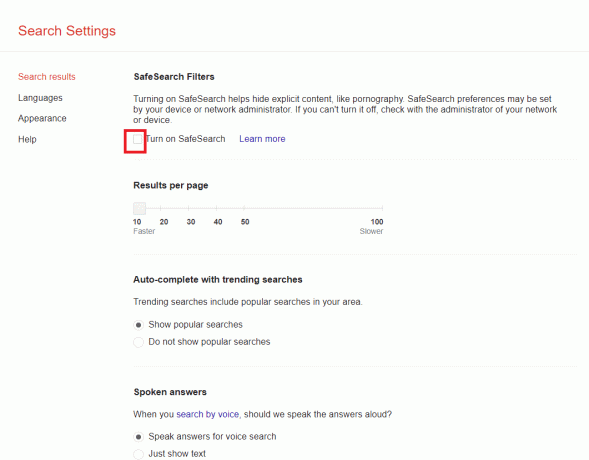
3. Prejdite nadol na koniec stránky a kliknite na Uložiť.
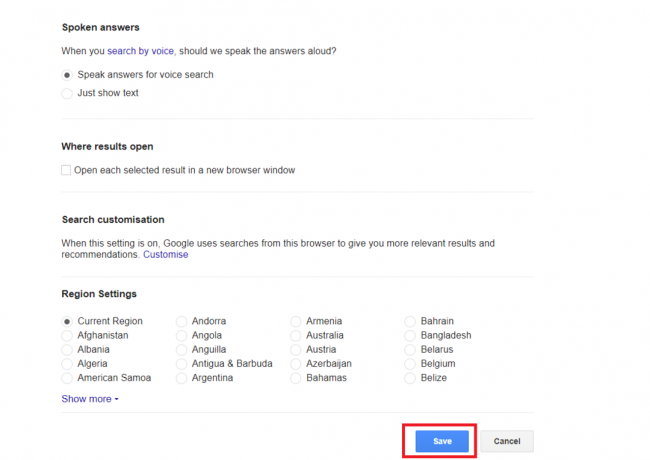
Možnosť II: V systéme Android
1. OTVORENÉ Chrome a vyberte ikona s tromi bodkami v pravej hornej časti obrazovky.

2. Potom vyberte nastavenie.

3. Ďalej klepnite na Súkromie a bezpečnosť.

4. Teraz klepnite na Bezpečnostná kontrola.
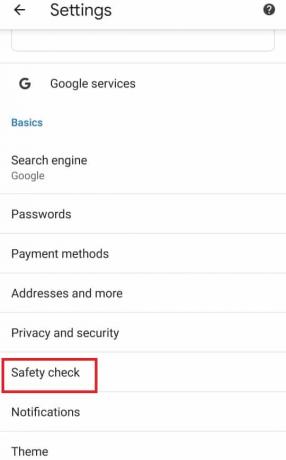
5. Ďalej klepnite na Bezpečné prehliadanie.
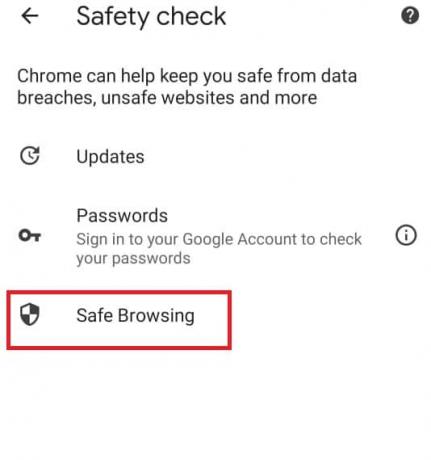
6. Zrušte začiarknutie Žiadna ochrana (neodporúča sa) možnosť.
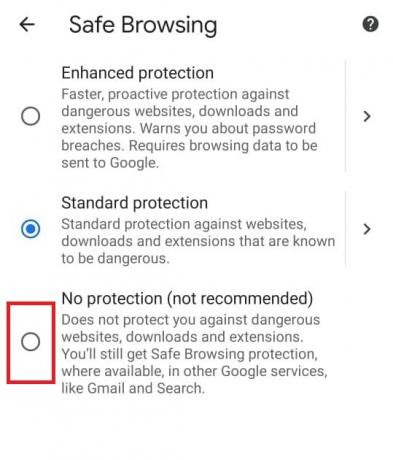
Metóda 5: Dočasne vypnite bránu Windows Defender Firewall (neodporúča sa)
Brána firewall systému Windows nám pomáha udržiavať naše počítače v bezpečí. Zabraňuje neoprávneným používateľom v prístupe k našim zdrojom na pracovnej ploche. Funguje ako bariéra medzi prichádzajúcou sieťou a počítačovou sieťou, aby umožnila prístup len tým, ktorí sú považovaní za bezpečných. Niekedy však môže zastaviť spustenie určitých programov. Dočasné vypnutie brány firewall obrancu systému Windows vám pomôže vypnúť obmedzený režim na YouTube. Ak chcete dočasne zakázať bránu firewall systému Windows, môžete sa obrátiť na nášho sprievodcu Ako dočasne zakázať bránu firewall systému Windows a skontrolujte, či ste vyriešili obmedzený režim správcu siete YouTube.

Prečítajte si tiež:9 spôsobov, ako jednoducho obísť vekové obmedzenie YouTube
Metóda 6: Dočasne deaktivujte antivírus (ak je to možné)
Antivírus chráni našu pracovnú plochu pred akýmkoľvek poškodeným vírusom a útokom škodlivého softvéru, čím robí našu pracovnú plochu bezpečnou a zabezpečenou. Niekedy však antivírus môže zasahovať do vašich programov a môže vytvoriť prekážku. Dočasné vypnutie antivírusu vám teda pomôže vypnúť obmedzený režim na YouTube. Ak chcete antivírus dočasne vypnúť, môžete sa obrátiť na nášho sprievodcu na Ako dočasne vypnúť antivírus a skontrolujte, či je správca siete obmedzený režim YouTube opravený.

Odporúčané:
- Opravte chybu Yahoo Mail Error 0x8019019a
- 16 najlepších bezplatných programov na monitorovanie siete pre Windows 10
- 30 najlepších nástrojov na uchopenie videa na sťahovanie videí
- Ako extrahovať snímky z videa v systéme Windows 10
Dúfame, že táto príručka bola užitočná a že ju poznáte ako vypnúť obmedzený režim na správcovi siete YouTube. Dajte nám vedieť v komentároch nižšie, ktorá metóda bola pre vás najlepšia.



